把图片设置为word背景的方法:首先打开word文档,并在顶部菜单栏依次选择“设计”-“页面颜色”-“填充效果”;然后在填充效果窗口中,点击“选择图片”按钮;最后点击“浏览”选
把图片设置为word背景的方法:首先打开word文档,并在顶部菜单栏依次选择“设计”-“页面颜色”-“填充效果”;然后在填充效果窗口中,点击“选择图片”按钮;最后点击“浏览”选择要添加的本地图片即可。

本文操作环境:Dell G3电脑、Windows7系统,Microsoft Office word2010版本。
推荐:《Word教程》
可以在word里面页面颜色中添加背景图片。
1、打开word文档,在顶部菜单栏依次选择“设计”-“页面颜色”-“填充效果”:
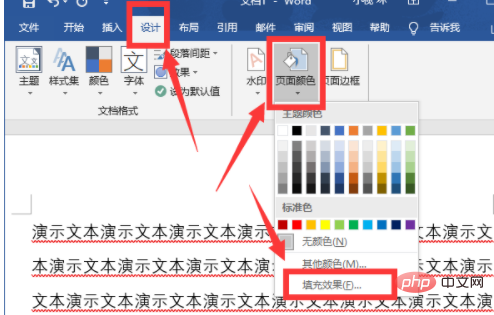
2、在填充效果窗口中,选择“图片”这一项,然后点击“选择图片”按钮:

3、在弹出的窗口中选择“从文件”这一项,然后点击“浏览”选择要添加的本地图片:
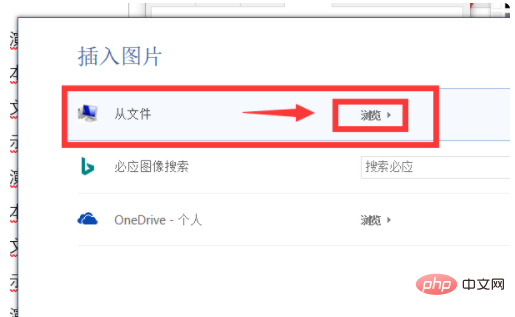
4、选择完成后,word文档将会被添加上背景图片:
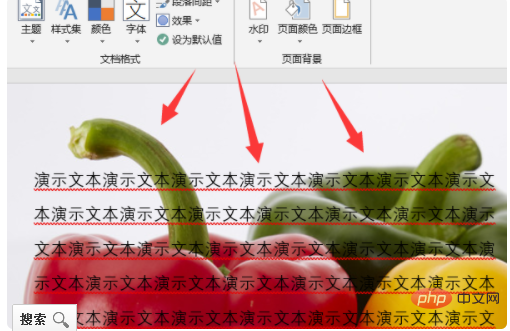
以上就是怎么把图片设置为word背景的详细内容,更多请关注自由互联其它相关文章!
